管家急救盤是一個由騰訊推出的系統急救工具,幫助你制作系統急救的U盤,當你的電腦被病毒破壞無法進入windows系統的時候,該工具可以幫助你回復系統,查殺病毒!
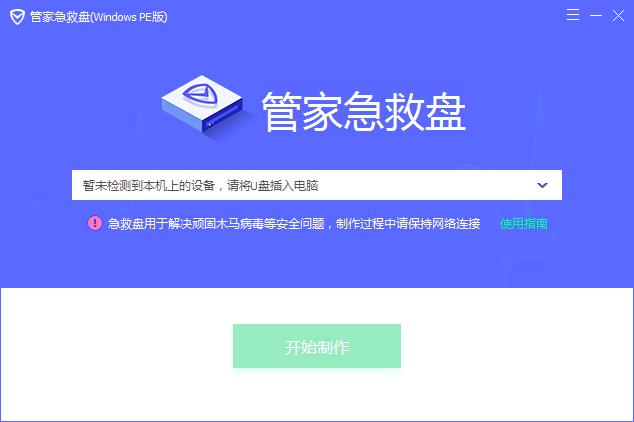
管家急救盤介紹
管家急救盤是一個基于Linux的系統工具箱,用戶可以把它制作到U盤中,當用戶的電腦出現無法啟動、無法進入到windows操作系統時,可以使用急救盤對電腦進行急救修復,讓電腦恢復到正常啟動。
急救盤可以應對各種復雜問題,系統被感染病毒無法啟動、系統引導扇區被篡改、安全模式無法進入、頑固木馬病毒反復出現等都可以使用急救盤進行查殺和修復。
急救盤不僅可以輕松幫助用戶備份MBR、VBR等關鍵系統引導數據、還可以讓用戶一鍵備份所有重要文檔,真正的實現一鍵傻瓜備份。
急救盤使用場景
1、當計算機被一些破壞性的惡意軟件感染,導致用戶不能正常登錄windows系統時;
2、當木馬病毒修改了計算機MBR(引導扇區),無法在windows下進行修復時;
3、當木馬病毒修改了計算機VBR(卷引導記錄),無法在windows下進行修復時;
4、當計算機遇到鎖屏勒索病毒,被鎖定系統無法進入到windows系統桌面時;
5、當計算機遇到頑固木馬病毒,反復中毒查殺不干凈時;
6、當計算機被木馬修改系統設置,無法進入到安全模式時;
你可以嘗試使用該急救盤啟動計算機并解決問題,然后重啟電腦再次登錄到系統并且安裝使用騰訊電腦管家, 解決相關問題。
在平時,可以使用急救盤備份系統引導關鍵數據MBR/VBR和一些用戶自己的重要文檔,以便在電腦遇到病毒無法恢復時使用。
管家急救盤使用方法
步驟一 急救盤制作:
1.下載工具:將急救盤制作工具下載到電腦中,將下載的壓縮包解壓到一個文件;
2.U盤準備:準備一個U盤,需提前對U盤中資料進行備份,制作過程將格式化U盤;
3.急救盤制作:雙擊運行文件夾中的AidBoxPkg.exe,插入已備份好的U盤,點擊開始制作,稍等幾分鐘即制作完成,制作過程請盡量保證網絡連接
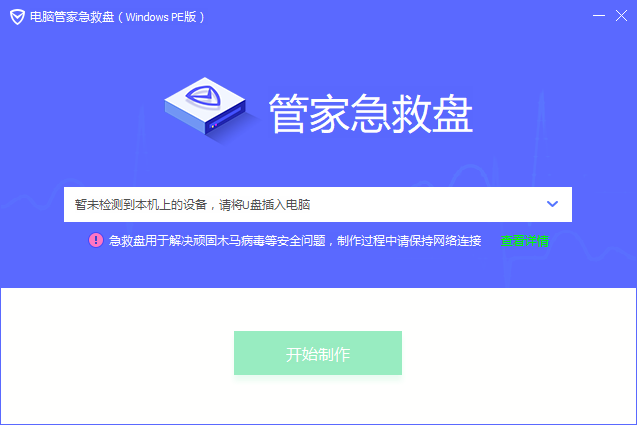
什么是管家急救盤?什么時候需要使用管家急救盤急救盤使用指南Bios設置指南
步驟二 開機時選擇U盤啟動電腦
將制作成急救盤的U盤連入需要進行急救的電腦,重啟該需要急救的電腦,在開機時將啟動設備設置為U盤啟動。
U盤啟動設置方法如下:
1.電腦開機時長按“開機選項快捷鍵”,進入啟動方式選擇界面。
注:不同電腦品牌的“開機選項快捷鍵”是不同的,大多數為F12,詳情可見下表
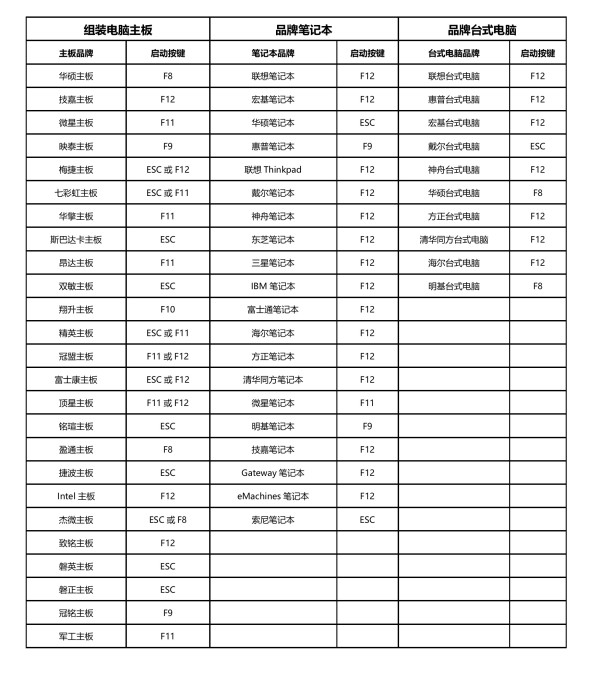
2.進入啟動方式選擇界面后,選擇USB啟動方式,即可啟動進入U盤中的windows PE系統
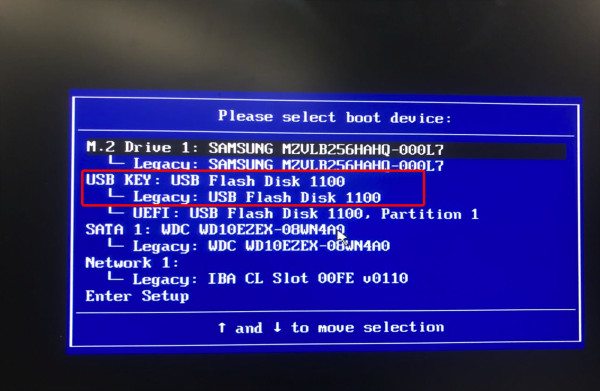
USB啟動方式示意圖如上圖,顯示內容與實際U盤名稱相關,選擇USB與Legacy相關關鍵詞的啟動即可
(設置U盤啟動后如無法成功進入Win PE系統,可能與系統Bios設置有關,可嘗試更改Bios設置,詳細方法見第四部分——Bios設置指南)
步驟三 進入系統后使用管家急救箱(Windows PE版)
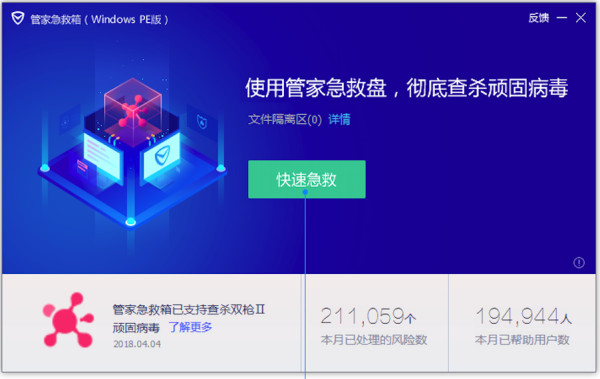
點擊快速急救開始急救過程,急救過程發現的病毒將會自動清除。
急救過程請盡量保持網絡連接,盡量連接有線網絡或穩定的無線網絡,無網絡情況云查殺能力將減弱。

急救完成后,拔掉U盤,點擊桌面圖標,直接重啟電腦即可進入原系統。
四、Bios設置指南
設置U盤啟動后如無法成功進入Win PE系統,可能與系統Bios設置有關,可嘗試更改Bios設置
詳細設置方法如下:
1.開機時根據屏幕提示進入設置,不同電腦廠商快捷鍵各不相同,具體方法請參閱啟動時的屏幕提示或是主板使用手冊。
下面以聯想電腦為例進行說明

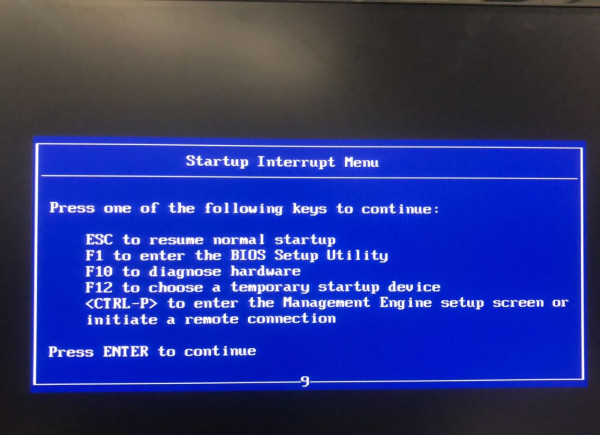
首先根據指引按鍵盤上的相應按鍵進入bios設置
檢查在BOOT或Secure選項卡上,把安全啟動[Secure BOOT]或快速啟動[Fast BOOT],改為[Disable]。
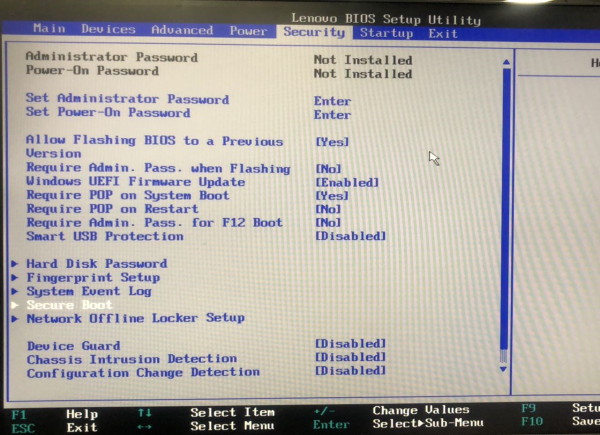
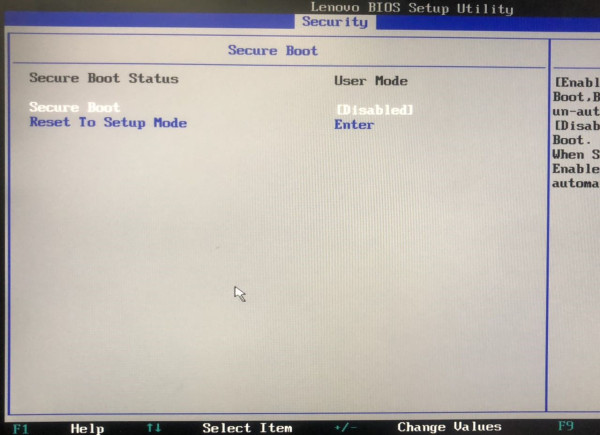
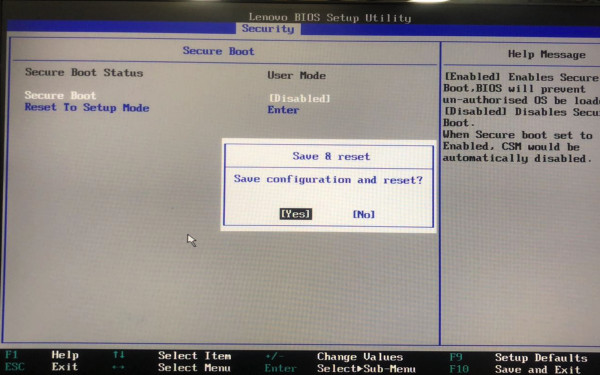
根據下方指引修改后按鍵保存并退出。
- PC官方版
- 安卓官方手機版
- IOS官方手機版









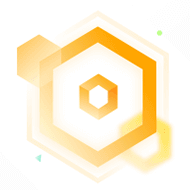





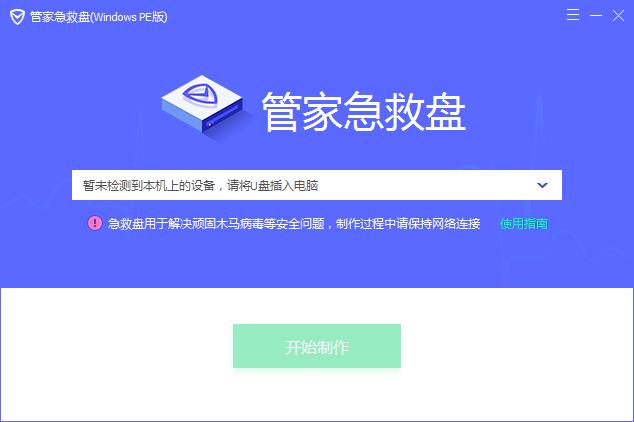
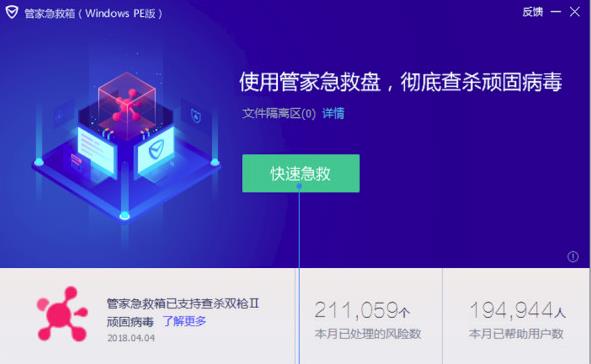
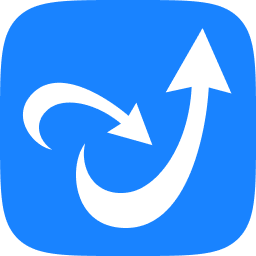 金山毒霸青春版v15.2023.2.6.060600.1517 官方最新版
金山毒霸青春版v15.2023.2.6.060600.1517 官方最新版
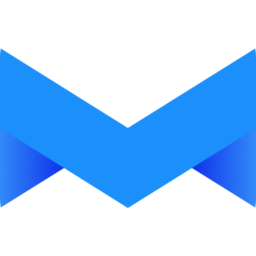 微軟電腦管家2.0 公測版
微軟電腦管家2.0 公測版
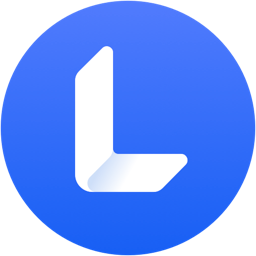 聯想電腦管家游戲定制版5.0.60.11162 官方最新版
聯想電腦管家游戲定制版5.0.60.11162 官方最新版
 火絨劍macOS獨立版v1.0.0.0
火絨劍macOS獨立版v1.0.0.0
 eset防病毒軟件(ESET Endpoint Antivirus)9.1.2051.0 企業版
eset防病毒軟件(ESET Endpoint Antivirus)9.1.2051.0 企業版
 Windows 11消費者版(含家庭版/專業版/專業工作站/家庭單語言版)22000.51.210617簡體中文版
Windows 11消費者版(含家庭版/專業版/專業工作站/家庭單語言版)22000.51.210617簡體中文版
 CaptfEncoder網絡安全工具套件2.0.1 開源版
CaptfEncoder網絡安全工具套件2.0.1 開源版
 win10安全中心關閉軟件(Defender Control)1.9 免費版
win10安全中心關閉軟件(Defender Control)1.9 免費版
 電腦文件夾隱藏偽裝精靈1.0 中文免費版
電腦文件夾隱藏偽裝精靈1.0 中文免費版
 360系統安全防護軟件1.0.0.1 官方版
360系統安全防護軟件1.0.0.1 官方版
 系統維護工具箱(170個系統維護工具)1.3.6.1 最新版
系統維護工具箱(170個系統維護工具)1.3.6.1 最新版
 若水垃圾清理神器1.1綠色版
若水垃圾清理神器1.1綠色版
 電腦優化清理提速每個死角專業版免費版
電腦優化清理提速每個死角專業版免費版
 EEA海事大學正版授權x646.6.2052.2 最新版
EEA海事大學正版授權x646.6.2052.2 最新版
 Open Hardware Monitor(顯示硬件使用率和溫度)
Open Hardware Monitor(顯示硬件使用率和溫度)
 Avast Cleanup Premium18.1.5172 免費版
Avast Cleanup Premium18.1.5172 免費版
 系統修復專家1.02 共享版
系統修復專家1.02 共享版
 Windows Update Blocker(系統禁用更新工具)1.1 中文版
Windows Update Blocker(系統禁用更新工具)1.1 中文版
 入侵檢測系統Snortv2.9.1.1 官方版
入侵檢測系統Snortv2.9.1.1 官方版
 ESET Internet Security網絡安全套裝11.1.54.0 最新版【64位】
ESET Internet Security網絡安全套裝11.1.54.0 最新版【64位】
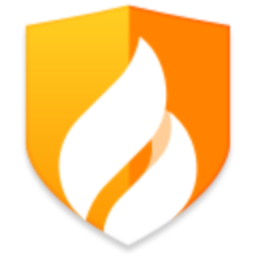 火絨安全軟件電腦版5.0.73.1 官方版
火絨安全軟件電腦版5.0.73.1 官方版
 360安全衛士2023電腦版14.0.1.1001 正式版
360安全衛士2023電腦版14.0.1.1001 正式版
 騰訊電腦管家2023(QQ電腦管家)15.4.22893.220 官方正式版
騰訊電腦管家2023(QQ電腦管家)15.4.22893.220 官方正式版
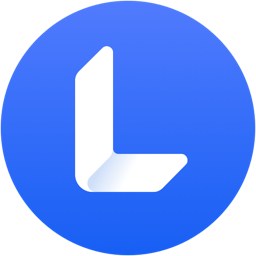 聯想電腦管家5.0.60.11162 最新版
聯想電腦管家5.0.60.11162 最新版
 2345安全衛士7.3 官方最新版
2345安全衛士7.3 官方最新版
 金山衛士4.7.0.4220 官網最新版
金山衛士4.7.0.4220 官網最新版
 江民防火墻15.0 官方版
江民防火墻15.0 官方版
 2345安全衛士增強版3.9.0.10353 官方最新版
2345安全衛士增強版3.9.0.10353 官方最新版
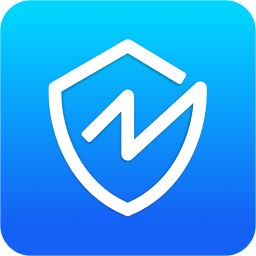 盤云系統管家1.0.7 官方最新版
盤云系統管家1.0.7 官方最新版
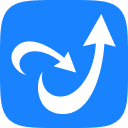

 暴風一鍵永久激活windows和office軟件免費版
暴風一鍵永久激活windows和office軟件免費版 電腦鎖機生成器(易語言制作)5.2最新免費版【
電腦鎖機生成器(易語言制作)5.2最新免費版【 硬盤邏輯鎖生成器(密碼鎖定程序)v1.0 穩定
硬盤邏輯鎖生成器(密碼鎖定程序)v1.0 穩定 Windows 7 SP1 專業版/企業版/旗艦版系統純
Windows 7 SP1 專業版/企業版/旗艦版系統純